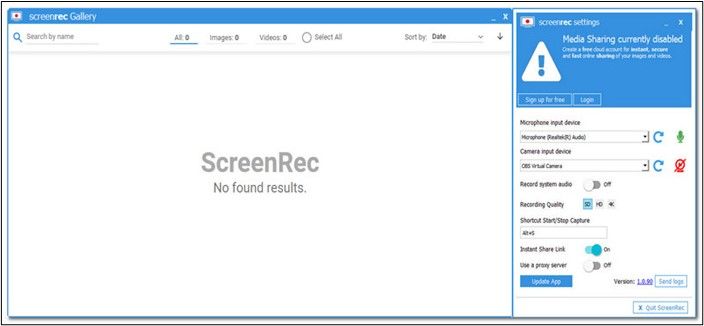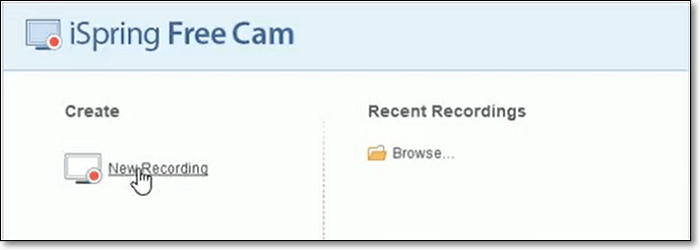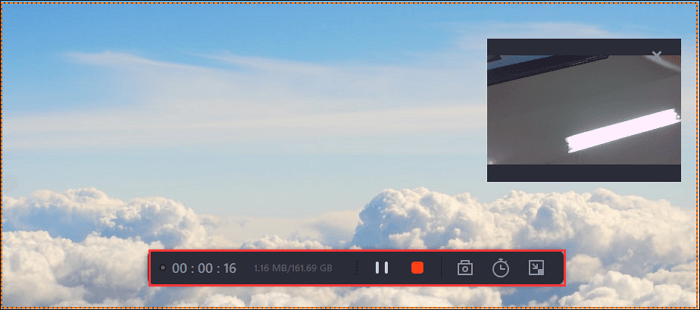-
![]()
Jacinta
"Obrigada por ler meus artigos. Espero que meus artigos possam ajudá-lo a resolver seus problemas de forma fácil e eficaz."…Leia mais -
![]()
Rita
"Espero que minha experiência com tecnologia possa ajudá-lo a resolver a maioria dos problemas do seu Windows, Mac e smartphone."…Leia mais -
![]()
Leonardo
"Obrigado por ler meus artigos, queridos leitores. Sempre me dá uma grande sensação de realização quando meus escritos realmente ajudam. Espero que gostem de sua estadia no EaseUS e tenham um bom dia."…Leia mais
Índice da Página
0 Visualizações
Principais vantagens:
|
🟣Você pode encontrar alguns erros comuns do Spectrum DVR, como não gravar programas agendados, título indisponível, desaparecimento de gravações, avanço rápido que não funciona e não gravar o programa inteiro, etc. 🟣Para resolver esses problemas, você pode tentar reiniciar seu Spectrum DVR, verificar novamente as conexões de entrada, gerenciar o armazenamento do Spectrum DVR e definir a prioridade da série. 🟣Se os métodos não resolverem o erro, tente um gravador de tela para gravar programas e programas do Spectrum. |
Spectrum DVR oferece aos usuários a conveniência de gravar seus programas de TV e jogos favoritos para assistir mais tarde, quando quiserem. No entanto, alguns problemas dificultam seu funcionamento adequado, levando a problemas como o desaparecimento das gravações do Spectrum DVR, o Spectrum DVR não gravando programas agendados e muito mais. Sem dúvida, é frustrante, mas não se preocupe.
Esta postagem detalhada irá ajudá-lo a aprender sobre algumas soluções práticas para o Spectrum DVR não funcionar com seus códigos de erro comuns e explicar suas causas. Vamos começar!
CONTEÚDO DA PÁGINA:
Erros comuns de DVR de espectro
Antes de entrar nos detalhes sobre como corrigir problemas do Spectrum DVR que não funciona, aprender sobre os outros erros do Spectrum DVR é essencial e seus possíveis motivos:
- Spectrum DVR não grava programas agendados: Seus programas agendados podem não ser gravados devido a problemas de sinal, falta de energia, mau funcionamento de hardware do DVR, espaço de armazenamento insuficiente ou orientação imprecisa.
- Título indisponível Spectrum DVR: O erro Título indisponível ao acessar informações sobre um programa específico geralmente ocorre devido a restrições e blecautes de assinatura, problemas de conectividade de rede ou falhas de software.
- As gravações do Spectrum DVR desaparecem: Seus programas gravados podem desaparecer do Spectrum DVR devido às configurações do DVR excluindo automaticamente as gravações após um tempo específico, corrupção de armazenamento do DVR ou exclusão acidental.
- O avanço rápido do Spectrum DVR não está funcionando: O não funcionamento do recurso de avanço rápido pode ser causado por uma conexão de cabo defeituosa, configurações de reprodução incorretas ou controle remoto incorreto.
- Spectrum DVR não grava o programa inteiro: Você também pode obter gravações incompletas devido a interrupções de sinal durante a gravação, necessidade de mais espaço de armazenamento, conflitos de agendamento ou problemas de hardware.
- Spectrum DVR não mostra programas gravados: você não consegue ver os programas gravados? Os motivos podem ser bugs de software que afetam a exibição do conteúdo, problemas de armazenamento, configurações de reprodução ou erros na navegação no menu do DVR.
- Spectrum DVR não mostra a porcentagem: O Spectrum DVR pode não mostrar a porcentagem do programa que foi assistido devido à incompatibilidade com a interface do DVR ou às configurações de reprodução que ocultam os indicadores.
Lembre-se de compartilhar esta postagem com outras pessoas que enfrentam o problema de não funcionamento do Spectrum DVR.
🧑🏻🤝🧑🏻 Verifique esta postagem do Reddit para obter mais informações sobre problemas do Spectrum DVR:
Problemas com DVR de espectro?
por u/TerminalReaper no Spectrum
Spectrum DVR não funciona, correções
Agora que você obteve informações sobre os possíveis erros, aqui estão todas as soluções viáveis que você pode tentar se o seu Spectrum DVR não estiver funcionando por diferentes motivos:
Correção 1. Grave o espectro com uma alternativa
Se você não quer perder seus problemas favoritos devido a problemas técnicos ou está cansado de lidar com erros de Spectrum DVR que não funcionam, a solução é usar uma alternativa como EaseUS RecExperts .
Este gravador de vídeo profissional auxilia usuários de Windows e Mac na gravação de programas de TV sem DVR no Spectrum, Apple TV, YouTube TV, Firestick, etc. Você pode capturar vídeos em streaming de 4K ou 8K com o aplicativo Spectrum e áudio externo.
Também permite que você aproveite o recurso de gravação programada , que inicia e interrompe automaticamente a série de vídeos, economizando tempo e esforço. Você não terá que enfrentar nenhum limite de tempo, marca d'água ou problemas de atraso. Por último, mas não menos importante, oferece ainda um kit de ferramentas de edição avançado com função de reprodução para ajustar suas gravações.
⬇️Clique neste botão de download para obter este software e começar a gravar o Spectrum!
Etapa 1. Inicie o EaseUS RecExperts. Escolha um modo de gravação em "Tela inteira" ou "Região" . Para obter uma melhor experiência, sugerimos que você opte por gravar em tela inteira.

Passo 2. Principalmente, você precisará gravar o som do sistema ao gravar um vídeo. Basta clicar no sinal de fala para selecioná-lo. Você também pode marcar a função "Gravar silenciosamente ", para que o processo de gravação seja silenciado sem silenciar o vídeo gravado.

Passo 3. Após essas configurações, você pode pressionar o botão vermelho “REC” para iniciar a gravação. Caso queira pausar a gravação, clique no botão branco “Pausar” ; para encerrar a gravação, clique no botão vermelho “Parar” .
Passo 4. Após a gravação, a janela da lista de gravações será aberta. Aqui você pode visualizar, dividir, excluir e gerenciar seus vídeos gravados.

Correção 2. Reinicie seu Spectrum DVR
O acúmulo de metadados e cache geralmente leva a falhas de software no Spectrum DVR. No entanto, esse problema pode ser resolvido sem esforço, desligando e ligando o dispositivo com uma simples reinicialização. Se sua dúvida for como faço para reiniciar meu Spectrum DVR, aqui estão as etapas:
Passo 1. Pressione e segure o botão reiniciar por dez segundos enquanto o desconecta da fonte de alimentação até que as luzes se apaguem.
Passo 2. Solte o botão quando as luzes acenderem e a reinicialização será iniciada.
Etapa 3. Você verá o logotipo do Spectrum na tela. Aguarde a conclusão do processo de reinicialização.

Correção 3. Verifique novamente as conexões de entrada
Você deve sempre garantir que os cabos não estejam danificados e que estejam conectados ao decodificador Spectrum e à TV. Isso ocorre porque a conexão do cabo defeituosa interromperá os sinais de entrada, fazendo com que o Spectrum DVR não grave o programa inteiro, o Spectrum DVR não funcione, etc.
Por exemplo, o cabo “RF” deve estar na porta “RF in” do Spectrum DVR. Você também deve ter um par extra de cabos coaxiais para eliminar a possibilidade de cabos defeituosos.

Correção 4. Gerenciando seu armazenamento Spectrum DVR
Como o espaço de armazenamento limitado ou insuficiente costuma ser o motivo pelo qual o Spectrum DVR não funciona, você deve gerenciá-lo com sabedoria. Para concluir esta tarefa:
Passo 1. Pressione "Gravar" no controle remoto Spectrum. Após selecionar a série que deseja gravar, toque em “Gravar Série”.
Passo 2. Agora, role para o lado para escolher "Novo apenas" para gravar apenas os novos episódios. Caso contrário, selecione a opção “Gravar duplicado” e clique em “Não”.
Passo 3. Por último, clique em “Gravar” para salvar as alterações.
Além disso, você pode excluir os vídeos assistidos, transferir alguns para uma unidade flash ou usar o espaço extra de armazenamento no disco rígido.

Correção 5. Defina a prioridade da série
Se você programou várias séries para serem gravadas ao mesmo tempo, poderá encontrar o problema de o Spectrum DVR não funcionar. Para evitar isso, você deve definir a prioridade para um show com o tutorial fornecido:
Passo 1. Pressione o botão "Meu DVR" no controle remoto. Role para a esquerda para localizar a opção “Prioridade da série”.
Passo 2. Em seguida, encontre o programa que deseja capturar e clique em “OK”.
Passo 3. Você pode reorganizar a lista de vídeos usando as teclas de seta “Para cima” e “Para baixo”. Clique em “OK” para concluir as configurações.
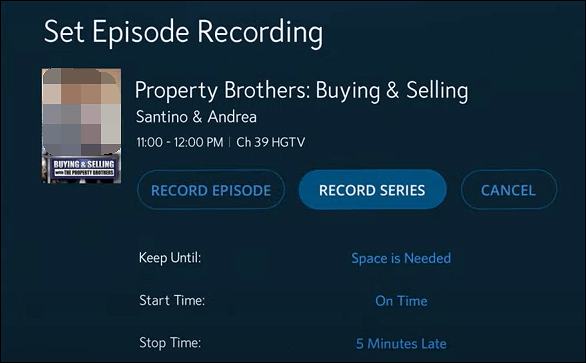
- Aviso:
- Se essas soluções não resolverem o problema, você deve consultar o atendimento ao cliente da Spectrum.
Perguntas frequentes sobre Spectrum DVR sem gravação
1. Como você reinicia o Spectrum DVR?
Para reiniciar o Spectrum DVR:
- 1. Desconecte o plugue de alimentação do decodificador do DVR.
- 2. Deixe-o desconectado por cerca de 30 segundos. Conecte-o novamente para começar de novo.
- 3. Aguarde a conclusão da reinicialização. Pode demorar vários minutos.
2. Por que meu Spectrum DVR não grava?
Provavelmente, seu Spectrum DVR não está gravando os programas devido à falta de espaço de armazenamento. Para superar esse erro, tente excluir algumas gravações ou usar o armazenamento extra no disco rígido.
3. Como faço para que meu DVR funcione no Spectrum?
Verifique novamente todas as conexões para garantir sinais de cabo fortes e, em seguida, reinicie o DVR para iniciá-lo no Spectrum.
4. Você tem que pagar a mais pelo DVR com Spectrum?
Sim, você precisa pagar uma taxa mensal pelos serviços de DVR com Spectrum. O receptor e o serviço custam cerca de US$ 12 mensais.
5. Quantas gravações um DVR pode conter Spectrum?
O número de gravações é baseado no armazenamento do DVR. Um Spectrum HD DVR padrão pode capturar até 80 SD e 35 horas de vídeos HD. No entanto, um Spectrum DVR aprimorado pode gravar até 150 horas enquanto seis shows simultaneamente.
Conclusão
Como é irritante quando o Spectrum DVR não está funcionando, esta postagem forneceu algumas soluções simples para começar a gravar e curtir seus programas favoritos novamente. Vale a pena tentar todas as soluções; no entanto, o EaseUS RecExperts é altamente recomendado. Ele ajuda você a capturar facilmente programas de TV e jogos de alta qualidade, eliminando assim todos os erros do Spectrum DVR.
Então por que não baixar este software agora e começar a gravar? Basta clicar no botão abaixo agora!
EaseUS RecExperts

um clique para gravar tudo na tela!
sem limite de tempo sem marca d’água
Iniciar a Gravação